怎么在wps表格中添加下拉选项列表?
在表格中添加下拉选项列表可以有效地精简表格制作步骤,今天小编就介绍一下WPS表格中添加下拉选项列表的方法。
具体如下:
1. 第一步,打开电脑上的wps表格,软件自动打开一个新建表格,点击一个要制作下拉选项列表的单元格,在选中状态下点击顶部菜单栏的【数据】。
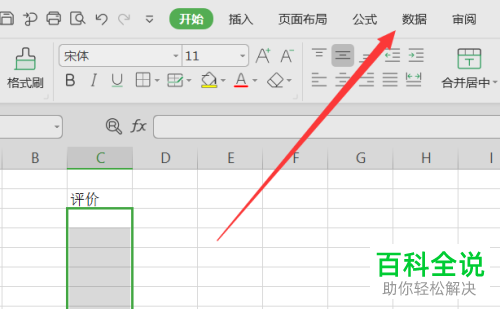
2. 第二步,打开数据扩展菜单后,点击其中的【有效性】。
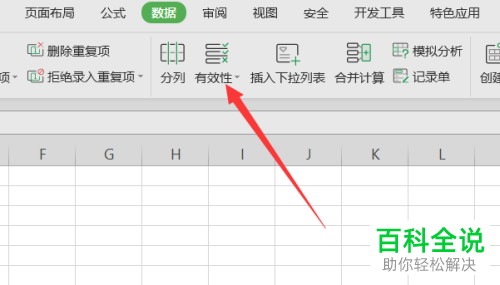
3. 第三步,在下拉列表里再次选择有效性,接着在数据有效性对话框里点击允许下方下拉框的下拉箭头。
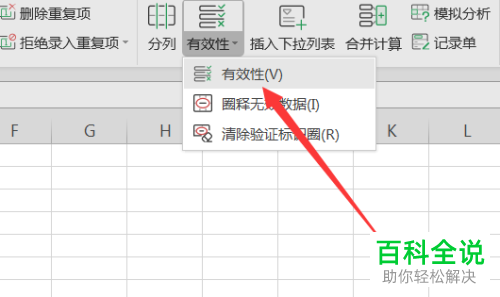

4. 第四步,在出现的列表中单击【序列】。

5. 第五步,在来源的输入框里输入要制作的下拉选项列表的内容,每一选项用逗号隔开。
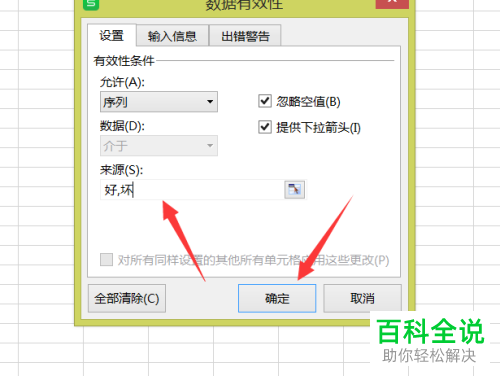
6. 第六步, 设置完成后,点击下方的确定应用设置,单元格后就会出现下拉箭头,点击就可以打开下拉选项列表了。

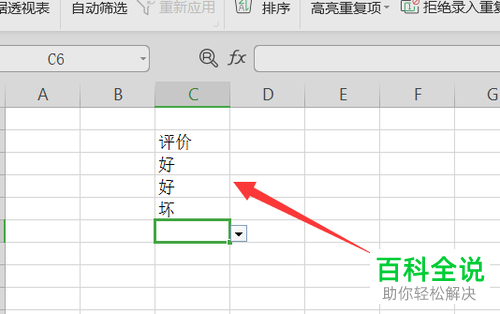
以上就是在wps表格中添加下拉选项列表的方法。
赞 (0)

